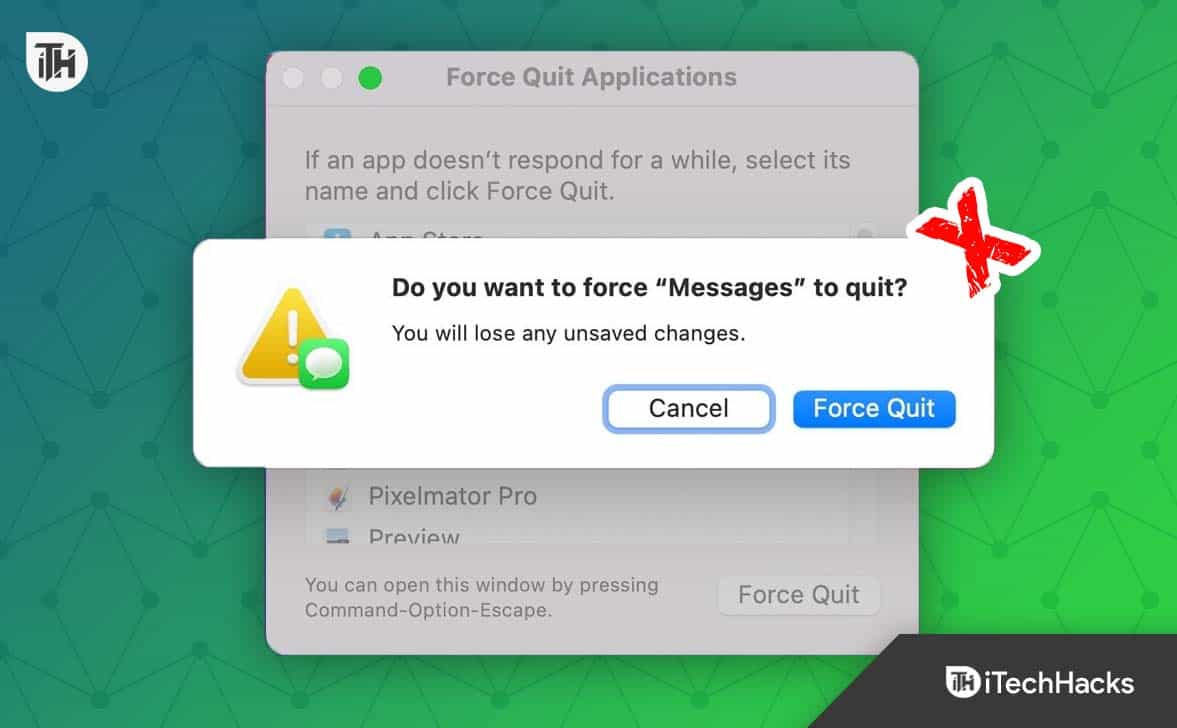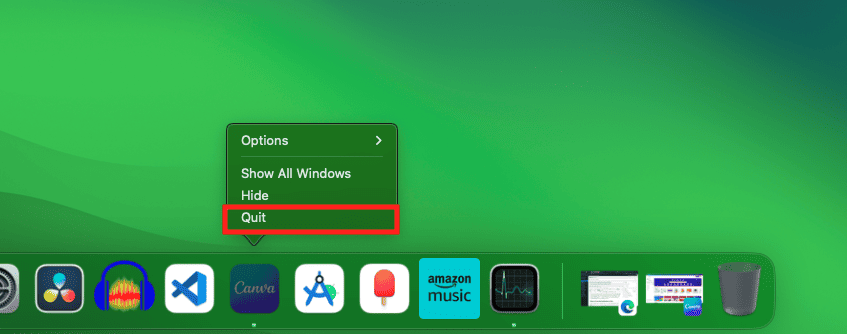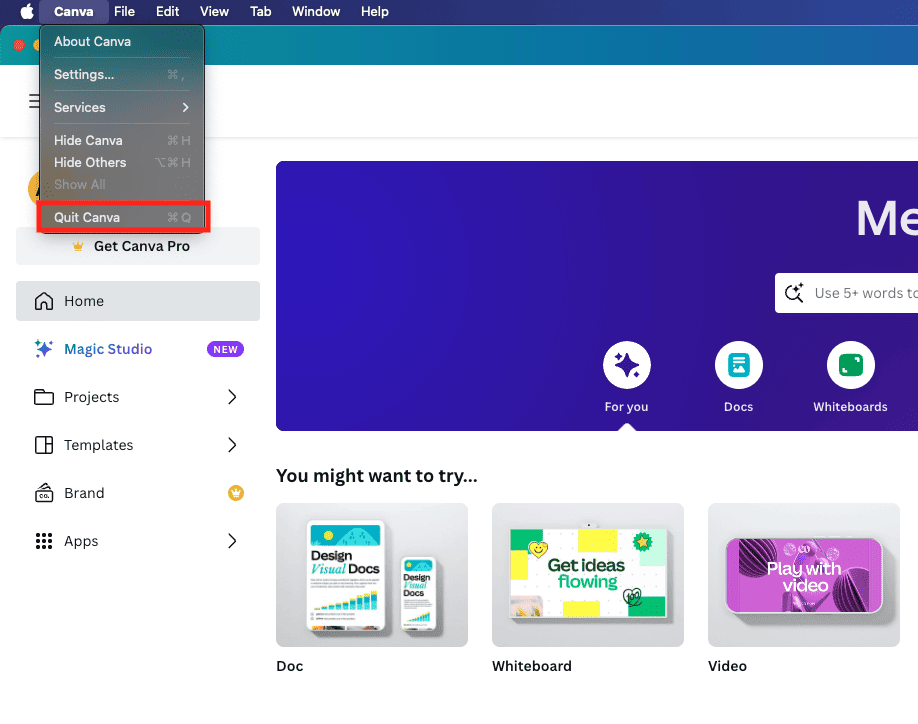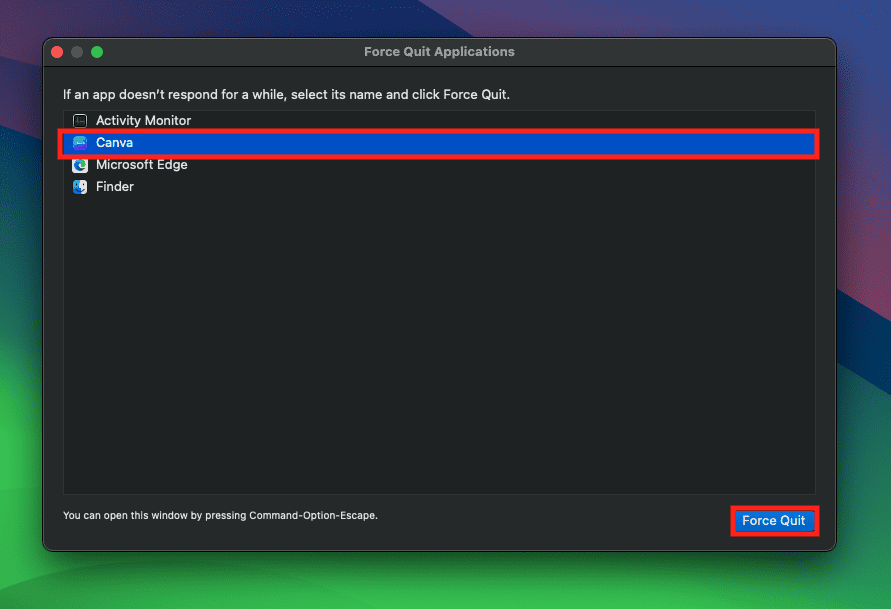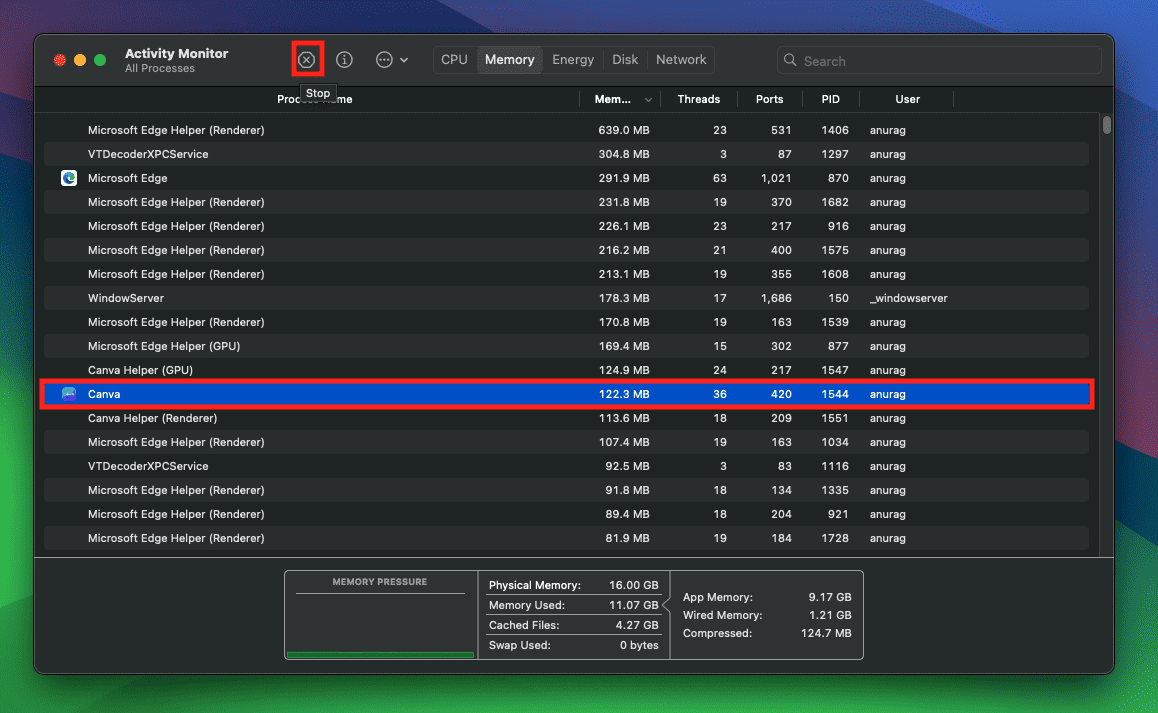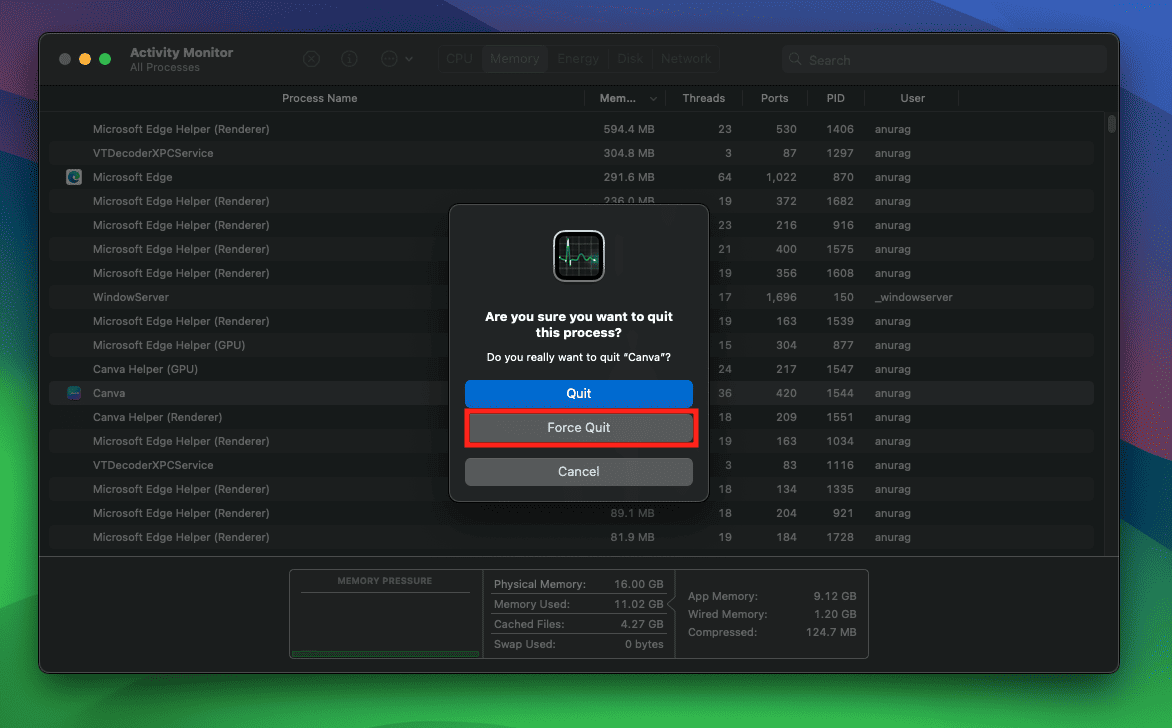Enfrentando problemas com aplicativos no seu Mac? Forçar o encerramento dos aplicativos e executá-los novamente é uma das maneiras melhores e mais rápidas de resolver os problemas que você enfrenta no aplicativo. Mas a principal questão que surge é como posso forçar o encerramento de aplicativos no Mac? Ao contrário do Windows, forçar o encerramento (ou fechamento) de aplicativos no Mac pode ser um pouco complicado no início. Este artigo irá guiá-lo por todas as maneiras de forçar o encerramento de aplicativos no Mac.
Maneiras de forçar o encerramento de aplicativos no Mac
Existem várias maneiras de fechar aplicativos no Mac. Você pode forçar o encerramento de aplicativos no Mac por meio da barra de menu, ícone do aplicativo no dock, monitor de atividades, Terminal, atalho de teclado ou janela Forçar encerramento de aplicativos. Vamos examinar cada uma dessas maneiras-
1. Forçar o encerramento de aplicativos no Mac por meio do Dock
A primeira maneira de forçar o encerramento do aplicativo no Mac é através do ícone do aplicativo no dock. Ao abrir um aplicativo, seu ícone será fixado no dock. Você pode então sair do aplicativo a partir deste ícone que encontrará no dock.
Clique com o botão direito no ícone do aplicativo no dock e, no menu que se abre, clique em Desistir. Isso encerrará o aplicativo sem muitos problemas.
2. Forçar o encerramento de aplicativos no Mac por meio de atalho de teclado
Outra maneira de forçar o encerramento de aplicativos Mac é por meio do atalho de teclado. Tudo o que você precisa fazer é estar na janela do aplicativo que deseja encerrar. Por exemplo, se você deseja fechar o Canva, o Canva deve estar aberto na tela e não minimizado no dock.
Quando estiver na janela do aplicativo, pressione o botão Comando + Q chaves juntas. Isso forçará imediatamente o encerramento do aplicativo no seu Mac. Este método pode ser útil quando o seu Mac não responde e você não consegue clicar em qualquer lugar da tela.
A barra de menu do Mac exibe todas as opções úteis que você pode usar ao usar o aplicativo. Esta barra de menu é exibida para todos os aplicativos que você abre no seu Mac. Você pode usar esta barra de menu no seu Mac para forçar o encerramento de aplicativos no seu Mac. Veja como-
- Você deve estar usando o aplicativo que deseja encerrar.
- Leve o cursor do mouse até o topo da tela para mostrar a barra de menu.
- Você verá o nome do aplicativo; Clique nisso.
- No menu de abertura, clique em Desistir [App Name] para sair do aplicativo.
4. Forçar o encerramento de aplicativos no Mac por meio da janela Forçar encerramento de aplicativos
Outra maneira de forçar o encerramento de seus aplicativos Mac é por meio da janela Forçar encerramento de aplicativos. Você pode abrir a janela Forçar encerramento de aplicativos em seu Mac e escolher qual aplicativo deseja forçar o encerramento. Você pode até forçar o encerramento de todos os aplicativos juntos, se desejar. É assim que você pode fazer isso-
- Imprensa Comando + Opções + Esc combinação de teclas. Isso abrirá o Forçar o encerramento de aplicativos janela.
- Selecione o aplicativo que deseja encerrar e clique em Forçar encerramento.
- Para forçar o encerramento de todos os aplicativos simultaneamente, pressione Comando + A combinação de teclas e clique Forçar encerramento.
5. Forçar o encerramento de aplicativos no Mac por meio do Terminal
Você pode executar o comando quit no Terminal do seu Mac para forçar o encerramento do aplicativo. Para fazer isso, siga as etapas abaixo-
- Imprensa Comando + barra de espaço no seu teclado para acertar Pesquisa mais procuradas.
- Na pesquisa do Spotlight, digite terminale pressione Digitar.
- Aqui, digite o comando fornecido abaixo-
Observação- Substitua o [app name] com o aplicativo que você deseja encerrar. Por exemplo, se você quiser sair do Canva, o comando deve ser killall Canva
- Uma vez feito isso, pressione Digitare isso forçará o encerramento do aplicativo.
6. Forçar o encerramento de aplicativos no Mac por meio do Activity Monitor
O Activity Monitor no Mac pode ser usado para monitorar todos os aplicativos que estão atualmente ativos ou em execução em segundo plano no seu Mac. Você pode usar este Activity Monitor não apenas para verificar a utilização de recursos dos aplicativos, mas também para forçar o encerramento dos aplicativos. É assim que você pode fazer isso-
- Abra o Pesquisa mais procuradas usando o Comando + barra de espaço chaves juntas.
- Tipo Monitor de atividades no Pesquisa mais procuradas e abra-o.
- Clique no Memória guia no Activity Monitor na parte superior.
- Procure o aplicativo que você deseja encerrar. Clique no aplicativo e depois clique no x ícone.
- Agora, na janela pop-up, clique em Forçar encerramento.
Conclusão
É isso com este guia; essas eram todas as maneiras de forçar o encerramento de aplicativos no Mac. Você pode seguir qualquer um desses métodos para forçar o encerramento dos aplicativos no seu Mac sem muitos problemas. Esperamos que você encontre este artigo e, se encontrar, dê-nos um joinha na seção de comentários abaixo.
CONSULTE MAIS INFORMAÇÃO:
Fonte:Itechhacks